Drucken von Speichermediendateien
Die Erläuterung der Verfahren setzt voraus, dass das Speichermedium an den USB-Port angeschlossen ist.
Nähere Informationen zum Einsetzen/Entfernen von Speichermedien finden Sie im Abschnitt "Einsetzen und Entfernen des Speichermediums".
IMPORTANT |
<Speichermedium> in [Einstellungen Anzeige Speicherort] ist standardmäßig deaktiviert. Zur Verwendung von Speichermedien aktivieren Sie <Speichermedium>. (Vgl. Abschnitt "Einstellungen Anzeige Speicherort".) Sie müssen <MEAP-Treiber für ext.USB-Speichergerät verw.> deaktivieren, um Speichermedien zu verwenden. (Vgl. Abschnitt "Verwenden des MEAP Treibers für ext. USB Speicher".) Um Dateien im Speichermedium auszudrucken aktivieren Sie <Druckfunktion verwenden> in [Scan/Druckfunktion verwenden]. (Vgl. Abschnitt "Einstellungen für Speichermedien".) Schließen Sie das USB-Speichermedium ordnungsgemäß am USB Port an. Wenn Sie es schief einstecken oder ein nicht USB-konformes Speichermedium verwenden, kann der USB Port beschädigt werden. |
NOTE |
Wenn  nicht angezeigt wird, führen Sie das Speichermedium erneut ein. nicht angezeigt wird, führen Sie das Speichermedium erneut ein. |
1.
Berühren Sie nacheinander die Tasten  → [Zugang gesp. Dateien] → [Speichermedium].
→ [Zugang gesp. Dateien] → [Speichermedium].
 → [Zugang gesp. Dateien] → [Speichermedium].
→ [Zugang gesp. Dateien] → [Speichermedium]. 
Wenn die gewünschte Funktion nicht auf dem Hauptmenüdisplay angezeigt wird, berühren Sie die Taste [Alles anzg.].
2.
Wählen Sie das gewünschte Speichermedium → Wählen Sie den Zielordner.

NOTE |
Wenn der USB Device Port-A3 und der Multimedia Reader/Writer-A3 angeschlossen sind, können Sie außerdem SD-Karten, Memory Sticks, CF-Karten und Microdrives als Speichermedium verwenden. Nähere Informationen finden Sie in den Abschnitten "USB Device Port A3" und "Multimedia Reader/Writer A3". |
3.
Wählen Sie die Dateien in der Reihenfolge, in der Sie sie drucken möchten → Berühren Sie die Taste [Druck].

Wenn sieben oder mehr gespeicherte Dateien/Ordner vorhanden sind, betätigen Sie die Taste  oder
oder  , um durch die gespeicherten Dateien zu blättern.
, um durch die gespeicherten Dateien zu blättern.
 oder
oder  , um durch die gespeicherten Dateien zu blättern.
, um durch die gespeicherten Dateien zu blättern.Sie können mehrere Dateien auswählen und mit den gleichen Druckeinstellungen drucken, vorausgesetzt, sie haben ein einheitliches Dateiformat.
Wenn Sie PDF-Datei angeben, fahren Sie bei Schritt 5 fort.
NOTE |
Sie können die Auswahl durch nochmaliges Anklicken des Dokuments rückgängig machen. Wenn auf einem Speichermedium zwei oder mehr Dateien gespeichert sind, können Sie sie sortieren, indem Sie [Name] oder [Datum/Zeit] berühren. Wenn Sie das Display zur Dateiauswahl nach dem Sortieren der Dateien schließen, werden die Dateien beim nächsten Öffnen des Displays wieder unsortiert angezeigt. Wenn Sie [Name] oder [Datum/Zeit] berühren und eine Datei ausgewählt ist, wird diese Datei abgewählt und die erste Stelle der Dateiliste angezeigt. |
4.
Wählen Sie das Papierzufuhrmedium. → Berühren Sie die Taste [OK].

NOTE |
Nähere Informationen zu Papiertypen finden Sie im Abschnitt "Geeignete Kopier- und Druckmaterialien". Wenn Sie [Details] drücken, werden detaillierte Informationen über das gewählte Papier angezeigt. Wenn Sie  drücken, können Sie umschalten, ob die Geräteabbildung angezeigt werden soll. Weitere Informationen finden Sie im Abschnitt "Ändern der Standardanzeige für das Listendisplay Papier wählen ". drücken, können Sie umschalten, ob die Geräteabbildung angezeigt werden soll. Weitere Informationen finden Sie im Abschnitt "Ändern der Standardanzeige für das Listendisplay Papier wählen ". |
5.
Wählen Sie die Druckeinstellungen auf dem Display zum Verändern der Druckeinstellungen.
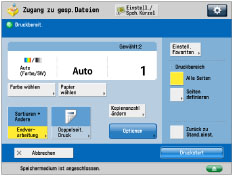
Nähere Informationen zum Wechsel des Papierzufuhrmediums finden Sie im Abschnitt "Papierwahl".
Wenn Sie die Druckanzahl verändern wollen, geben Sie die gewünschte Anzahl über die Zahlentasten  -
-  ein.
ein.
 -
-  ein.
ein.NOTE |
Wenn mehrere Dateien ausgewählt sind, können Sie die Anzahl der Drucke ändern, indem Sie die Taste [Kopienanzahl ändern] berühren. |
Berühren Sie die Taste [Seiten definieren], wenn Sie nur eine bestimmte Seitenfolge drucken möchten.
Wenn Sie verschiedene andere Druckfunktionen einstellen möchten, berühren Sie die Taste [Optionen] und wählen Sie die gewünschte Funktion aus.
Nähere Informationen zu diesem Thema finden Sie im Abschnitt zu der jeweiligen Funktion.
6.
Berühren Sie die Taste [Druckstart].
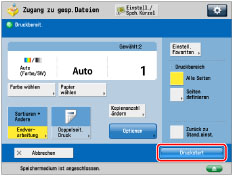
Wenn momentan ein aktueller oder reservierter Druck in Bearbeitung ist, beginnt das System mit dem Drucken Ihrer Datei, nachdem der laufende Druckjob abgeschlossen ist.
Bei Druckstart erscheint folgendes Display.

NOTE |
Wenn Sie den Druckvorgang abbrechen möchten, berühren Sie die Taste [Abbrechen]. (Sie können den Druckvorgang nicht mit der Taste  abbrechen.) abbrechen.)Um den nächsten Druckauftrag zu reservieren, berühren Sie die Taste [Schließen] → Halten Sie sich an die Vorgehensweise für das Reservieren eines Druckauftrags. (Vgl. Abschnitt "Reservieren von Jobs".) |
NOTE |
Sie können bis zu sechs Dateien eines Speichermediums gleichzeitig auswählen und drucken lassen. Sie können aber keine Dateien mit unterschiedlichen Dateiformaten zum gleichen Zeitpunkt auswählen. Die Auswahl mehrerer Dateien ist nur möglich, wenn diese im selben Ordner gespeichert sind. Um alle Einstellungen abzubrechen, berühren Sie die Taste [Zurück zu Stand.einst.]. Nähere Informationen zum Einlegen von Papier finden Sie im Abschnitten "Einlegen von Papier". |